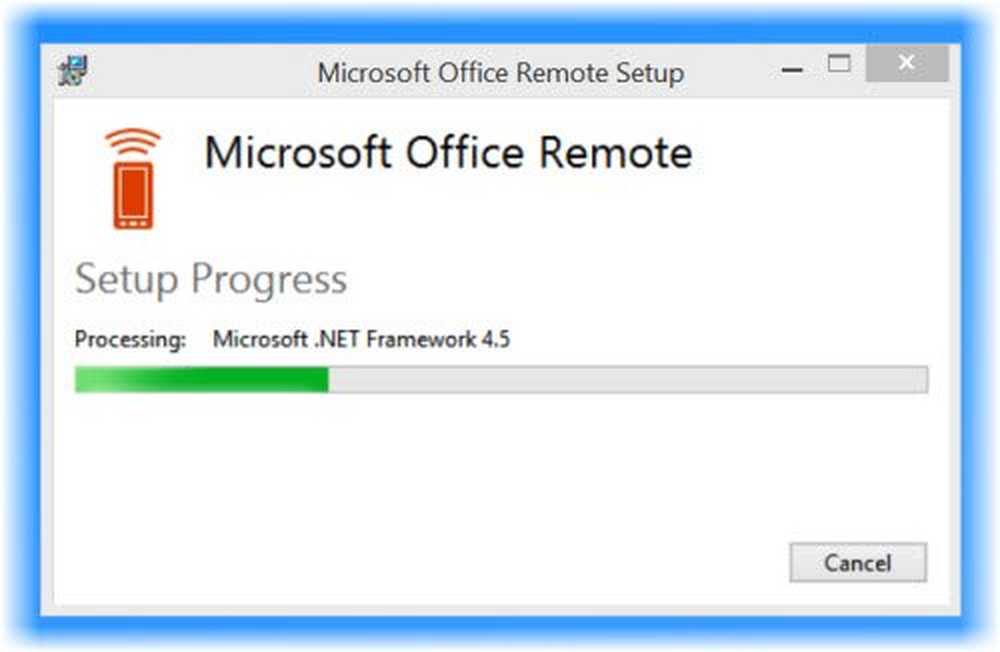Eroare de instalare a produsului cheie Microsoft Office 0x80070005

Microsoft Office este unul dintre produsele de bază de la Microsoft și, la fel ca orice alt produs, erorile de activare o bântuie. În general, eroarea de activare apare atunci când sistemul, adică software-ul Office pe Windows, nu poate valida licența, chiar dacă totul pare corect. Office 2016 eroare de instalare a cheii de produs 0x80070005 este una dintre erorile comune pentru Office 365, Office 2013 sau Office 2016. În acest ghid de depanare vom împărtăși cum puteți remedia cu ușurință eroarea de activare Microsoft Office 2016 0x80070005.
Codul de eroare poate apărea ca-
"Ne pare rău, ceva a mers prost și nu putem face acest lucru pentru dvs. chiar acum. Vă rugăm să încercați din nou mai târziu. (0x80070005) "sau" Ne pare rău că am întâmpinat o problemă la încercarea de a instala cheia de produs "
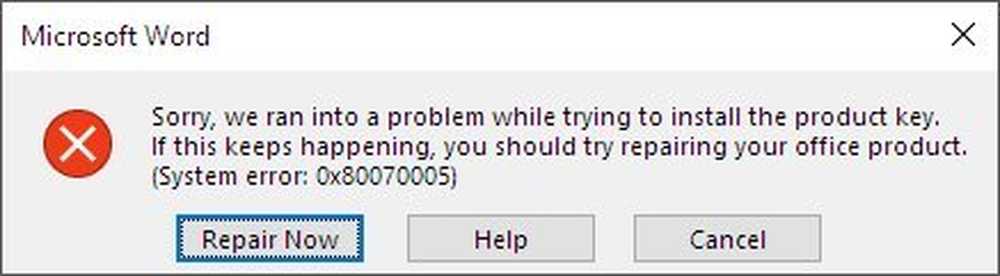
Aveți posibilitatea să utilizați Instrumentul de activare a problemelor pentru Office 365 și Office 2016 sau să depanați manual pentru a repara eroarea de activare Office 2016 0x80070005. Acest lucru apare în cazul în care Office nu este în măsură să vă valideze licența. Problema ar putea fi cu versiunea, actualizarea, eșecul temporar, numărul de instalări sau expirarea produsului.
Eroare de instalare a produsului cheie de produs 0x80070005
Problema este clară. Windows nu este capabil să vă valideze cheia sau să-l activați după actualizarea Office sau dintr-o dată. Având în vedere că aceste produse sunt sub formă de abonament plătit, este important ca firma să se valideze înainte de a permite utilizatorilor accesul deplin.
Verificați dacă abonamentul dvs. Office 365 activ:
Dacă aveți un abonament la birou, primul lucru pe care trebuie să-l faceți este să verificați dacă licența este încă activă. Va trebui să verificați acest lucru în pagina Servicii și abonament.
- Accesați cont.microsoft.com și treceți la acea secțiune.
- Localizați Office 365 pe acea pagină și vedeți dacă solicită reînnoirea sau este activată.
- Dacă solicită reînnoirea, atunci trebuie să plătiți și apoi să o activați.
- Dacă este activată, urmați link-ul care spune Instalare Office și verificați dacă îl puteți instala pe PC sau Mac, adică Office 365 vă permite să instalați pe un număr limitat de dispozitive.
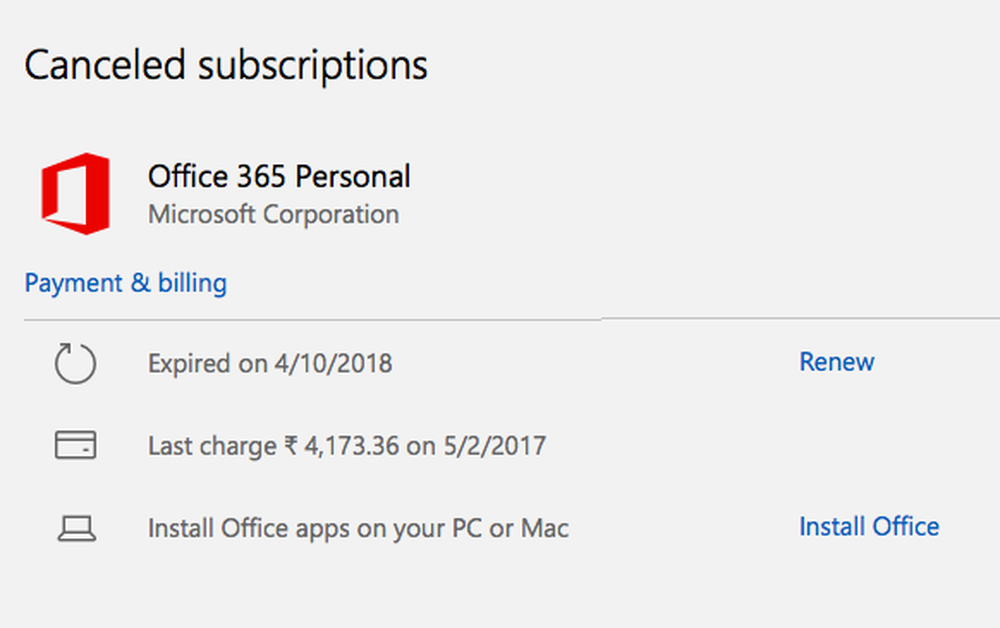
Asigurați-vă că software-ul Office este actualizat:
Dacă ați instalat Office din Microsoft Store, trebuie să revizuiți magazinul și să vedeți dacă există o actualizare disponibilă. Dacă da, vă rugăm să actualizați. În cazul în care ați instalat un birou prin descărcarea directă de pe site-ul Web Microsoft sau pe un disc, trebuie să urmați pașii de mai jos:
- Deschideți orice aplicație Office, cum ar fi Word sau Excel sau Powerpoint.
- Clic Fişier > Cont.
- Sub Informații despre produs, clic Opțiuni de actualizare > Actualizează acum.
- Dacă nu vedeți Actualizează acum, clic Opțiuni de actualizare >Activați actualizările pentru a activa actualizările automate. Apoi faceți clic pe Opțiuni de actualizare > Actualizează acum.
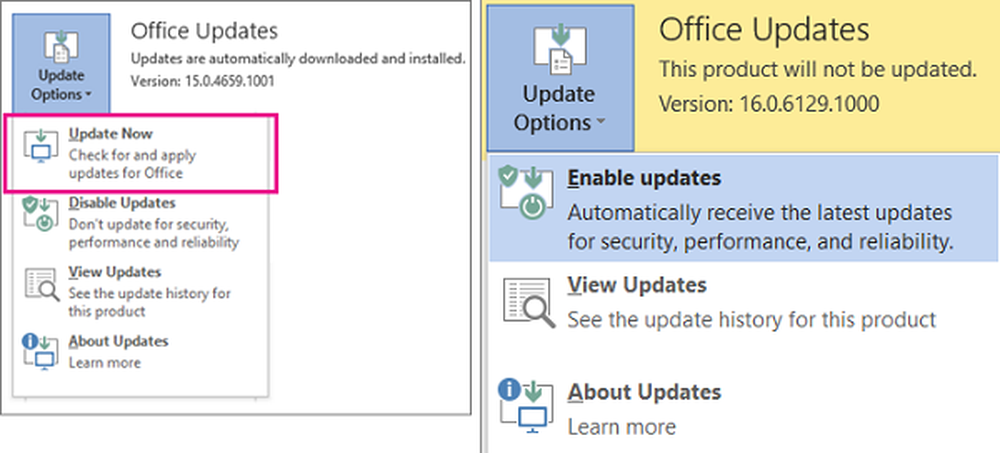
Rulați Office ca administrator pentru a finaliza activarea
De multe ori, Office nu reușește să activeze licența deoarece nu are permisiunea corectă. Este o situație rară, deoarece majoritatea aplicațiilor au deja permisiuni pentru a-și activa produsele. Deci, poate, executarea aplicației Windows 10 Office cu privilegii de administrare ar putea doar să o ajute să o activați.
- Închideți toate programele Office. De asemenea, puteți să verificați în Managerul de activități pentru a vedea dacă acestea se execută în fundal. Terminați aplicațiile, dacă este cazul.
- Găsiți Word sau orice altă aplicație din lista de meniu Start și faceți clic dreapta> executați ca administrator.
- Accesați Fișier> Cont> Activare produs.
Vezi dacă funcționează.
Activați din Prompt de comandă
Dacă știți cum să deschideți un prompt de comandă cu privilegii de administrare, deschideți-l. Dacă nu știți, apăsați ferestre + X, Selectați Command Prompt (Admin).
Apoi, trebuie să copiați și să lipiți următoarele comenzi și să apăsați Enter după fiecare comandă. Asigurați-vă că verificați versiunea Windows.
Dacă aveți Office pe 64 de biți:
CD-ul C: \ Program Files \ Microsoft Office 16 \ root \ Office16. cscript ospp.vbs / act
Dacă aveți Office 32-bit:
CD-ul C: \ Program Files (x86) \ Microsoft Office 16 \ root \ Office16. cscript ospp.vbs / act
Activitate de depanare a problemelor pentru Office 365 și Office 2016

Dacă nimic nu ajută, utilizați acest Troubleshooter. Echipa Office a construit o aplicație de depanare care vă poate ajuta cu activarea. Descărcați-l de aici de la Microsoft și rulați-l cu privilegii de administrare.
Toate acestea ar trebui de fapt să vă ajute și, dacă nu, vă recomandăm să contactați echipa de asistență Microsoft Office, fie la apel, fie prin chat. Acestea vă vor ajuta să remediați instalarea cheii de produs Microsoft Office 2016 0x80070005.
Înrudite citiți: Cod de eroare x80070005 în timpul activării Office.